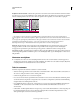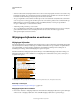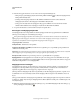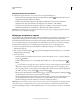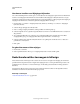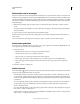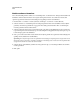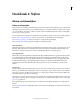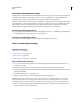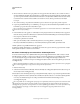Operation Manual
210
INDESIGN GEBRUIKEN
Tekst
Laatst bijgewerkt 20/5/2011
Redactionele notities toevoegen
Wanneer u redactionele notities aan beheerde inhoud in InDesign toevoegt, kunnen deze notities door anderen in de
workflow worden geraadpleegd. De notities zijn hoofdzakelijk bedoeld voor gebruik met een InCopy-workflow, maar
ze kunnen natuurlijk ook met InDesign worden gebruikt. Zo kunt u in notities tekst plaatsen die u later in een artikel
wilt opnemen. Wanneer u bestanden vanuit InCopy exporteert naar Adobe PDF, kunnen notities worden omgezet in
PDF-opmerkingen.
1 Klik met het gereedschap Tekst op de plaats waar u de notitie wilt invoegen en kies Tekst > Notities > Nieuwe
notitie.
Als u tekst bewerkt in de artikeleditor, worden boekensteunen weergegeven. In de layoutweergave verschijnt het
deelvenster Notities.
2 Typ uw notitie tussen de boekensteunen of in het deelvenster Notities.
U kunt zoveel notities toevoegen als u wilt op elke gewenste positie. U kunt echter geen notitie maken binnen een
andere notitie.
Als u notities wilt tonen of verbergen, kiest u Weergave > Extra's > Notities tonen of Notities verbergen.
Notitiemodus gebruiken
De Notitiemodus is een handige manier om notities toe te voegen, te splitsen of te verwijderen, afhankelijk van waar
de invoegpositie zich bevindt of van de geselecteerde tekst.
1 Ga als volgt te werk:
• Maak een nieuwe notitie door de invoegpositie in de tekst te plaatsen.
• Zet tekst naar een notitie om door de tekst te selecteren.
• Splits een notitie door de invoegpositie binnen de notitie te plaatsen.
• Zet de notitie om in tekst door de pictogrammen voor de notitie te selecteren (in de artikelweergave).
• Plaats de invoegpositie aan het begin of einde van de notitie als u de invoegpositie buiten een notitie wilt
plaatsen.
2 Kies Tekst > Notities > Notitiemodus.
Notities beheren
Een notitieankerpunt geeft de locatie van een notitie aan. In het deelvenster Notities wordt de inhoud van de notitie
weergegeven, plus specifieke informatie over de notitie.
• Als u tekst wilt omzetten in een notitie, selecteert u de tekst en kiest u Tekst > Notities > Omzetten in notitie. Er
wordt een nieuwe notitie gemaakt. De geselecteerde tekst wordt verwijderd uit de hoofdtekst van het artikel en in
de nieuwe notitie geplakt. Het notitieankerpunt of het pictogram bevindt zich op de plek waar de geselecteerde tekst
is verwijderd.
• Als u een notitie wilt omzetten in tekst, selecteert u in het deelvenster Notities de tekst die u aan de tekst van het
document wilt toevoegen. In de artikeleditor selecteert u de tekst in de inline-notitie. Kies vervolgens Tekst >
Notities > Omzetten in tekst.
• Als u een notitie wilt splitsen, zet u het invoegpunt op de plaats in de notitie waar u deze wilt splitsen en vervolgens
kiest u Tekst > Notities > Notitie splitsen.
• U kunt notities doorlopen door met het invoegpunt te klikken in het artikel en Tekst > Notities > Vorige notitie of
Tekst > Notities > Volgende notitie te kiezen.